欢迎您访问我爱IT技术网,今天小编为你分享的是IE技巧方面的电脑教程:【如何关闭Windows8中IE10的显示密码按钮】,平时在使用IE浏览器上网的时候,总会遇上这或那的问题,那本文就针对这些日常的问题收集并整理成IE技巧分享给大家!
如何关闭Windows8中IE10的显示密码按钮
有些用户发现在应用中登入账户以及使用IE10浏览器(桌面版及Metro/Modern版)时,输入密码后,会在密码输入框右侧有一个小眼睛一样的“可视”按钮,点击后可以暂时明文显示密码。有点奇怪,这样的设置,对于复杂或不熟悉的密码来说确实很是实用。但是当密码很简单且不需要任何提示的时,却又多了一些安全隐患,是否可以关闭这个功能呢?经过一番查找,小编最后在组策略中找到了这个选项——而且还是两个!<>在开始菜单打开“运行”,输入“gpedit.msc”打开本地组策略编辑器。如图:
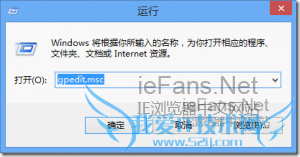
在组策略编辑器中,有两个针对密码显示的设置,分别是针对全局和IE10浏览器。
打开“本地计算机策略”,在“用户配置”中找到“管理模板”,在找到“Windows组件”,最后选定“凭据用户界面”,就可以对全局的密码显示按钮进行设置。如图:
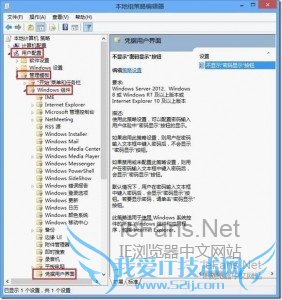
双击“不显示密码显示按钮”,在弹出的对话框中设置为“启用”即可在全局上关闭密码显示。
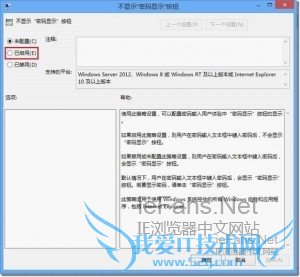
此时在Windows所有组件包括IE中将不再出现可视密码的按钮。
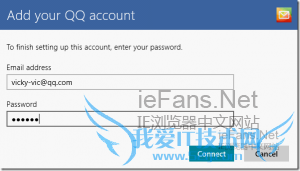
此外,还有一种方法可以关闭显示密码按钮,但是该方法仅对IE生效,在“本地计算机策略”中的“用户配置”,选择“管理模板”,在选择“Windows组件”,接着选择“Internet Explorer”,最后选择“安全功能”,如图
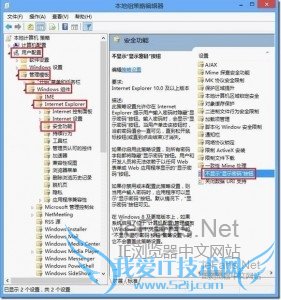
双击“不显示密码显示按钮”,在弹出的对话框中设置为“启用”即可仅关闭IE的密码显示。
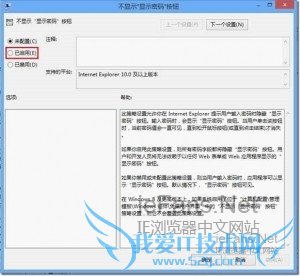
此时,在IE中的可视按钮将不再显示,却不影响其他组件的按钮。
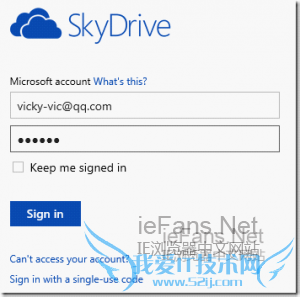
组件中的密码输入框:
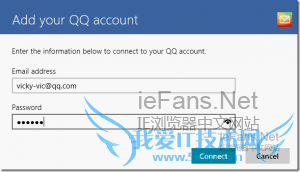
值得注意的是,在IE密码显示按钮中说明称,开启了全局的“不显示”以后将不再覆盖此策略设置。也就是说,当启用全局“密码显示”按钮之后,IE的对应设置将不再生效。
关于如何关闭Windows8中IE10的显示密码按钮的用户使用互动如下:
相关问题:怎么取消Windows8的登录密码
答:1、通过“Win+R”快捷键调出“运行”框内,输入“netplwiz”,进入账户管理界面; 选择账户 2、选中要使用的帐户名,并取消“要使用本计算机,用户必须输入用户名和密码”的勾选框,并向Windows8提供好该账户的密码即可。 输入密码即可完成设置 >>详细
相关问题:怎么取消win8的开机密码
答:我们知道将鼠标悬停在桌面左上角或左下角时,都能激活任务切换栏。但由于中途需要短暂停顿一下,因此这并不是最高效的办法。其实Win+TAB和上面的操作具有同样作用,使用起来却更方便。Metro版IE不支持Plugin-in,于是还有不少网友青睐程序版IE。... >>详细
相关问题:win8鼠标移至右上角出现关闭按钮怎么弄
答:设置步骤如下: 1、按WIN+C键,或鼠标操作呼出超级按钮,然后点击设置; 2、接着点击“更改电脑设置”选项,然后再点击“电脑和设备”; 3、在“电脑和设备中”点击下方的“边角”选项; 4、打开后可以看到右侧就有设置超级按钮的设置选项,在边角导航下... >>详细
- 评论列表(网友评论仅供网友表达个人看法,并不表明本站同意其观点或证实其描述)
-
